

Вы приобрели отличный фотоаппарат, он относится к классу беззеркальных фотоаппаратов со сменными объективами. Этот класс фотоаппаратуры сочетает в себе удобство компактных фотоаппаратов называемых мыльницами и профессиональные возможности зеркальных фотоаппаратов со сменной оптикой.
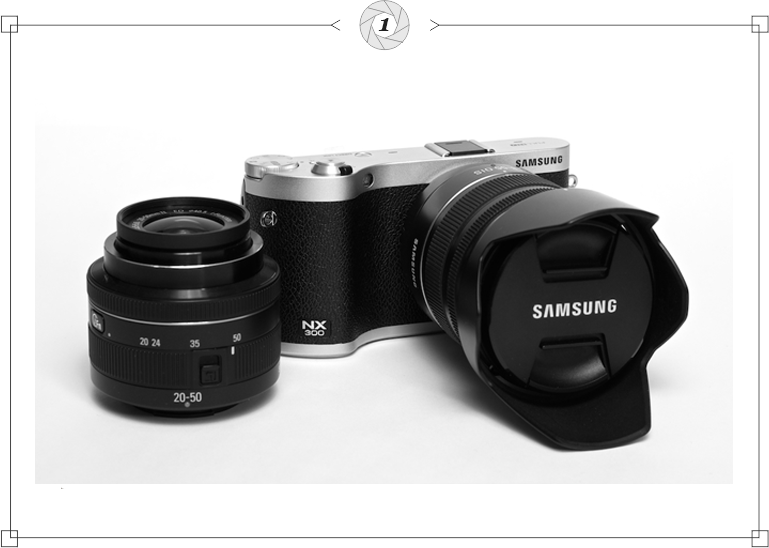
Благодаря отсутствию зеркала в данном фотоаппарате появляется возможность уменьшить его размеры и вес до необычайно маленьких. Широкие возможности предоставляет ряд сменных объектив.

Обычно в комплект фотоаппарата входит стандартный объектив предназначенный для большинства съемочных ситуаций. Отсюда его название - универсальный zoom-объектив (“zoom” означает что этот объектив способен изменять угол обзора, или как говорят фотолюбители приближать/отдалять)
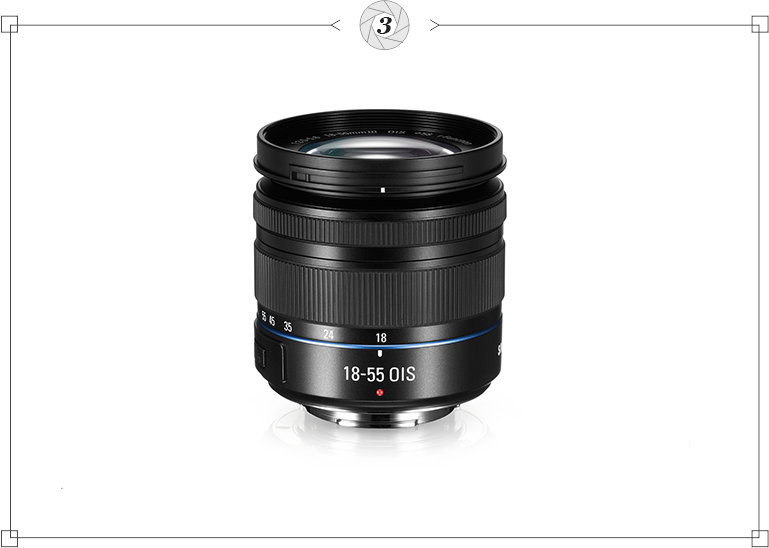
Посмотрите внимательно на свой объектив, на нем имеется два зубчатых кольца, одно из них поуже, другое пошире с цифровой шкалой. Цифры на этой шкале указывают на положения zoomа. Обратите внимание когда объектив находится на минимальном значении “18”, он охватывает больше всего пространства и как будто бы визуально отдаляет от вас снимаемые объекты. Когда же он установлен на максимальное значение “55” он захватывает намного меньше пространства и визуально приближает снимаемые объекты.

Второе кольцо поуже предназначено для ручного наведения резкости. А так же оно служит органом управления при использовании кнопочки “iFN”. Сбоку на объективе расположен переключатель “AF/MF”. “AF” - это Автоматический фокус. Этот режим позволяет вам не заботится о наведении фокуса, фотоаппарат будет делать это сам. В режиме “MF” (механический фокус, если кто не понял) чтобы навести резкость вам придется крутить узкое кольцо на объективе и контролировать резкость с помощью заднего дисплея либо видоискателя.

В комплекте со многими объективами “Samsung” поставляется бленда. Она предназначена для защиты объектива от попадания прямых солнечных лучей, которые могут сделать фотографии менее сочными и яркими. Но бленда помогает не только в этих ситуациях. Например она может защитить объектив от удара или препятствовать попаданию пальцев в переднее стекло, ведь отпечатки тоже ухудшают качество снимка.
Однако бленду нужно будет снимать когда мы используем встроенную вспышку фотоаппарата. Так как в некоторых случаях на часть изображения от бленды может падать тень.
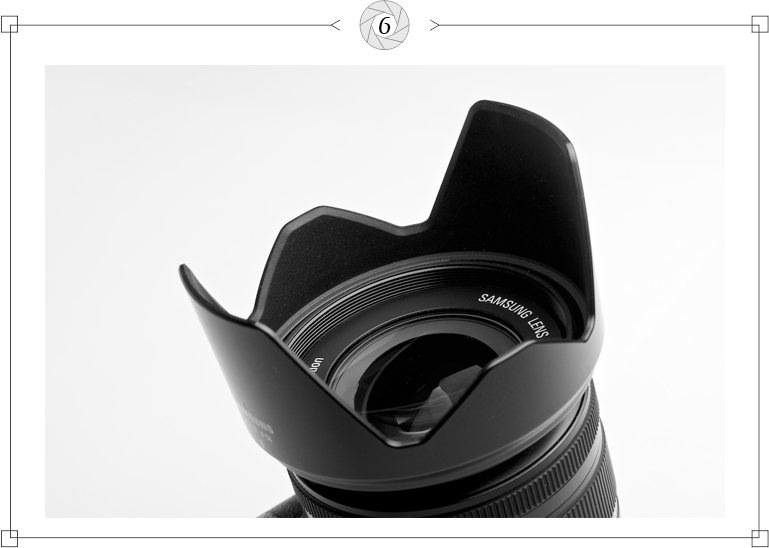

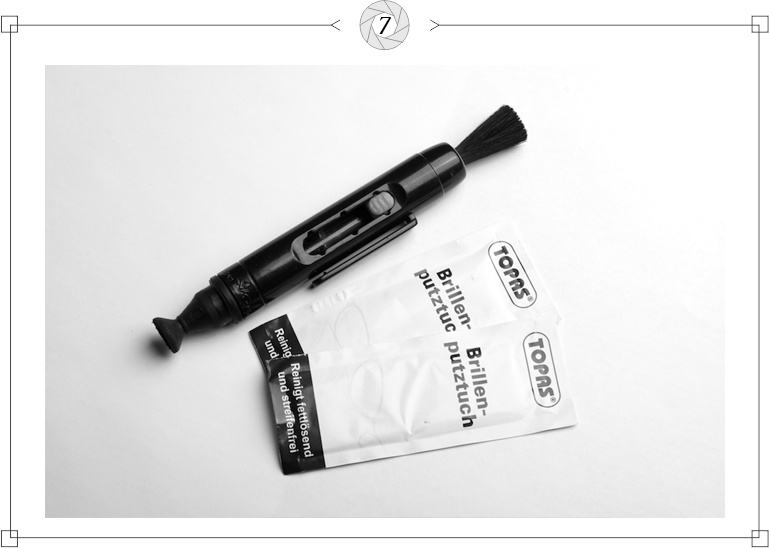

Видоискатель имеется только в одной модели “NX20”, в остальных моделях съемка и управление ведется с использованием заднего дисплея. Возле видоискателя с левой стороны имеется небольшое зубчатое колесико. Это колесико используется для поправки под зрение. Если пользователь фотоаппарата носит очки, они могут мешать ему комфортно смотреть внутрь видоискателя. И поэтому он может подкрутить это колесико, и добиться чтобы изображение в видоискателе выглядело четким, когда он смотрит в него без очков.
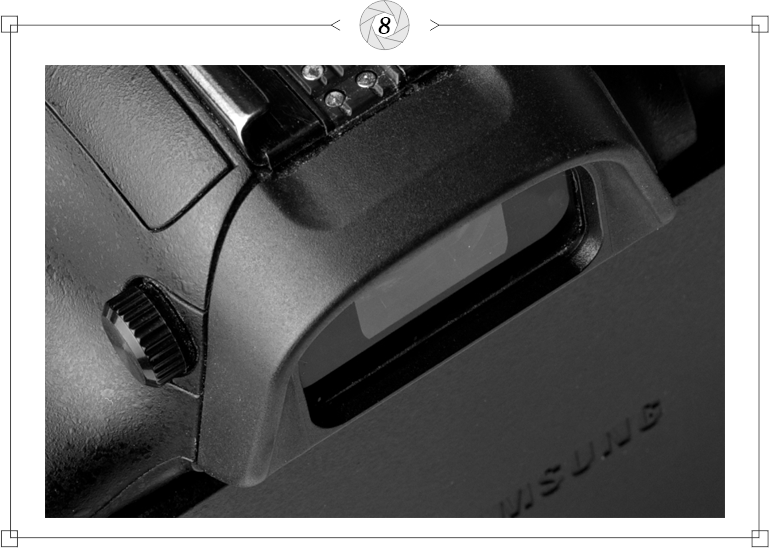
С права от объектива (если смотреть на аппарат спереди) можно обнаружить большую кнопку. Эта кнопка которая позволяет снять объектив чтобы заменить его другим. Не рекомендуется снимать объектив когда вы собираетесь положить фотоаппарат в сумочку или чехол, так как это способствует проникновению внутрь фотоаппарата пыли. Снимайте объектив только если собираетесь заменить его на другой. Не рекомендуется производить смену объектива в ветреных и пыльных местах.

Теперь перейдем к корпусу фотоаппарата. Сверху на фотоаппарате имеется спусковая кнопка, а вокруг нее располагается переключатель включающий и выключающий фотоаппарат. Неподалеку от нее имеется диск режимов. Тут же находится тонкое зубчатое колесико которое выглядывает из щели верхней панели аппарата. Это основное управляющее колесико вашего фотоаппарата, с помощью него можно менять настройки при съемки, перелистывать меню, при просмотре увеличивать либо уменьшать фотографии при просмотре.
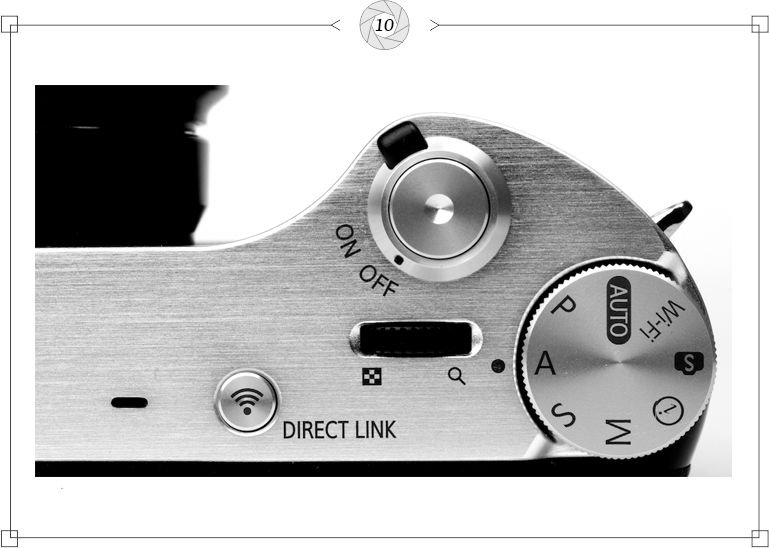
Так же на верхней панели фотоаппарата имеется квадратное гнездо, закрытое декоративной крышечкой. Это гнездо для подсоединения внешней вспышки. Особое внимание мы просим уделить этому гнезду пользователям фотоаппаратов у которых отсутствует встроенная вспышка.

На задней панели фотоаппарата прикреплен обычно подвижный или неподвижный дисплей. Подвижные дисплеи всегда удобнее. Он позволяет вести съемку из различных необычных положений например с уровня земли или с вытянутой руки над головой. На дисплее мы можем увидеть изображение которое мы отсняли или изображение которое проецирует ваш объектив. Возле дисплея с права имеется множество кнопок и дополнительные крутящиеся колесики, служащие для управление фотоаппаратом.

Если перевернуть фотоаппарат и посмотреть на него снизу мы видим некоторые вещи.
1. Это круглое отверстие с резьбой, называемое гнездо для подсоединения штатива или возможно других аксессуаров.

2. Крышка отсека от батареи и карты памяти. Открыв этот отсек мы обнаружим, что в нем находится батарейка от фотоаппарата, а точнее многоразовый аккумулятор. Кстати, активным фотографом рекомендуем сразу позаботиться о покупке одного или двух дополнительных аккумуляторов. Батарейка держится возле маленького синего блокиратора и чтобы ее извлечь необходимо его отодвинуть. В некоторых моделях для перезарядки батареи ее необходимо извлечь и установить во внешнее зарядное устройство (оно поставляется в комплекте). Когда вы вставляете батарейку обратно в ее отсек аккуратно погружаете ее внутрь пока синий блокиратор не защелкнется. Рядом с батарейкой имеется отсек для карт памяти, а рядом с ним имеется символ обозначающий карту памяти и обозначающий как ее правильно вставить. Карта памяти вставляется в отсек до защелкивания, извлечь ее можно снова нажав на нее и отсоединив обратно.

Хотя в вашем фотоаппарате имеются полностью автоматические режимы он все же требует первоначальной настройки. Сейчас мы с вами пройдемся по самым важным моментам для того чтобы начать работу с фотоаппаратом.
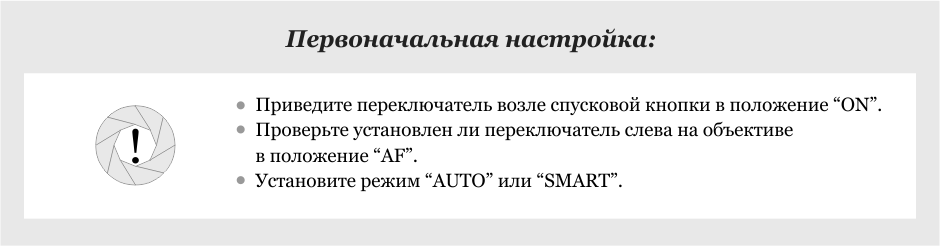
Самое важное что необходимо выбрать в самом начале это размер и качество изображений. Нажмите кнопку “FN” и появится меню настройки функций фотоаппарата, нас интересует пункт называемый размер фото. С помощью кнопки “ОК” мы можем зайти в эту функцию и изменить ее с помощью джостика. Здесь имеется ряд настроек в которых возможно поменять размер изображения и его пропорции. Если вы хотите изменить максимальное качество изображения используйте “20M”. Если вам нужно сэкономить место на флэшке, то можно использовать более мелкие изображение. Но помните качество изображения будет ухудшатся и возможности его широкоформатной распечатки будут потеряны. Так же можно выбрать нестандартные форматы кадра. Например “16х9” - это формат видео съемки. Эти кадры вы сможете идеально вставить в видео. Так же возможна пропорция кадра “1х1” то есть квадрат. Кроме того, так же вам доступны варианты разных размеров для экономии. Выберете более подходящий для вас вариант и нажмите “ОК”.
Если доступно меню “Качество”, то необходимо выбрать подходящий для вас вариант. Наиболее рекомендованы это “Наилучшее” и “Отличное” .
Данный курс предназначен для тех фотолюбителей которые успели осознать, что какой бы совершенной не была автоматика камеры, она не всегда обеспечивает те результаты которые мы желаем получить. Поэтому мы попытаемся разобраться, как использовать различные режимы имеющиеся в фотоаппарате для реализации наших творческих замыслов.
Одно из преимуществ камер “Samsung NX” является возможность корректировки яркости во многих режимах. Данная функция активизируется кнопочкой "+/-". Обратите внимание на самую нижнюю границу дисплея, ровно в середине находится шкала с “0” по середине слева “-3”, а справа “+3”. Если мы нажмем на кнопочку “+-” и будем ее удерживать, то увидим, что эта шкала активизируется. Это значит, что теперь крутя пальцем верхнее управляющее колесико вы сможете переместить курсор который по умолчанию находится на значение “0” вправо или влево. Таким образом если мы сдвинем курсор в сторону “-3”, то увидим на дисплее, как картинка в той или иной степени затемнится. И наоборот, если мы сдвинем курсор в сторону “+3”, то сможем наблюдать как она станет светлее.

В том случае если в вашем фотоаппарате эта функция при использовании режимов “Сцена” или “Смарт” не активируется, для решения задачи вы можете воспользоваться режимом “P”. Это программный режим, который очень прост в использовании.
Если вы обнаруживаете фотографии снятые не в самых хороших условиях освещения, которые получаются смазанными, то постарайтесь как можно лучше стабилизировать свой фотоаппарат. Для этого примите жесткую стойку или позицию. На картинках представлены несколько общепринятых способов стабилизации.

На протяжении обучения мы не редко будем применять вспышку. В некоторых моделях встроенная вспышка отсутствует. Поэтому мы рекомендуем обратить ваше внимание на существующий модельный ряд вспышек “Samsung”.

Поздравляем, вы ознакомились с уроком "Настройка фотоаппарата". Теперь можете просмотреть раздел "Примеры", где наши преподаватели делятся своими советами и приступить к выполнению заданий, после чего ваши работы будут изучены персональным инструктором. Лучшие работы студентов попадут в Фотогалерею и буду доступны для всех пользователей. Мы рекомендуем обратить внимание на исполнение этих снимков для лучшего понимания задания.

Кофр - сумка для камеры. Камера должна всегда лежать на своем месте, для нее нужно покупать специальные сумки, приспособленные для разных условий. Одна из популярных и недорогих фирм производителей является Lower Pro. В некоторых сумках бывают дождевики, что позволяет спрятать рюкзак от дождя и не позволить влаге проникнуть во внутрь.

Чистящие принадлежности. Содержать камеру необходимо в чистоте, как и любую технику. Игнорируя этот совет вы уменьшаете срок службы камеры, также велика вероятность получения плохих фотографий. Важно, чтобы ваш объектив был всегда чистым, не говоря уже о матрице.

Штатив - незаменимая вещь в съемке. С его помощью можно делать потрясающие снимки, в нашем курсе он не раз нам пригодится, а в некоторых случаях без него будет просто невозможно выполнить задание.

Данные аксессуары незаменимы при работе с фототехникой и помогут вам содержать фотокамеру в исправном состоянии, а значит, делать хорошие снимки. Прежде чем вы перейдете к основному курсу, необходимо выполнить простейшие задания к этому уроку.
